老年人上网最大的不便就是老花眼得戴着眼睛,网页字符太小看不太清楚,这个时候我们的放大镜软件就可以发挥作用啦。以下是小编为来给大家介绍系统中的放大镜工具到底怎么?
1、依次打开电脑【开始】--【附件】;
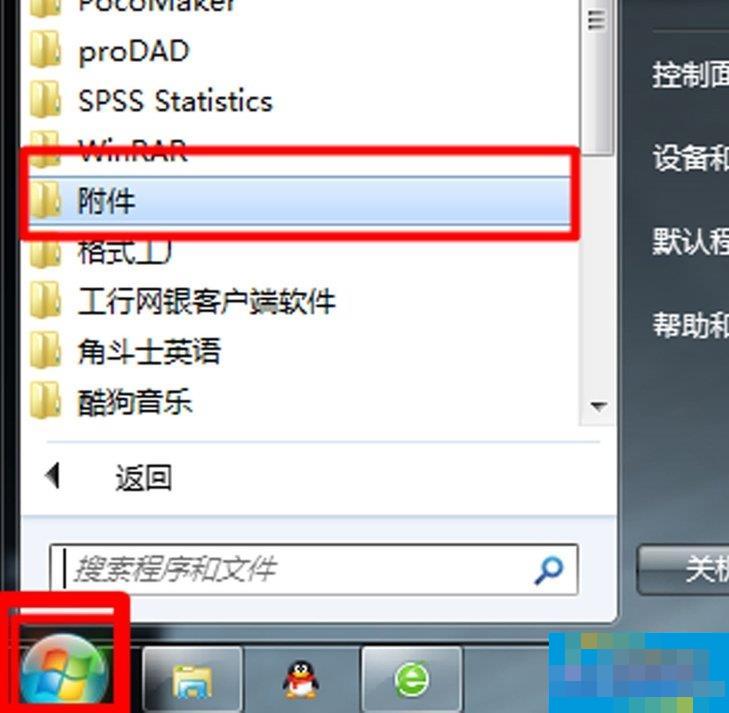
2、将【附件】展开,找到【轻松访问】--【放大镜】;
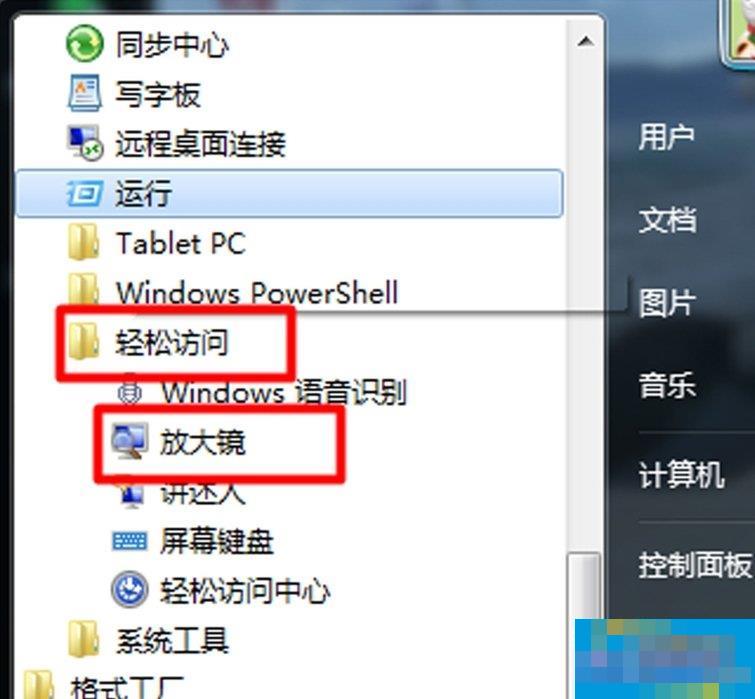
3、单击打开【放大镜】后,在桌面上会显示放大镜;
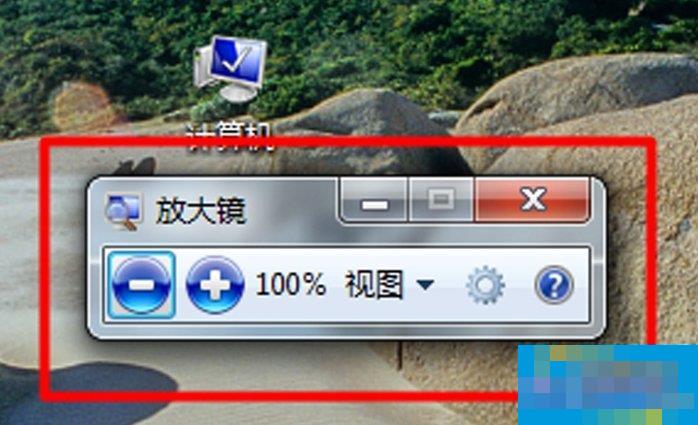
4、在放大镜窗口中有‘+’和‘—’,单击分别可以改变放大倍数;
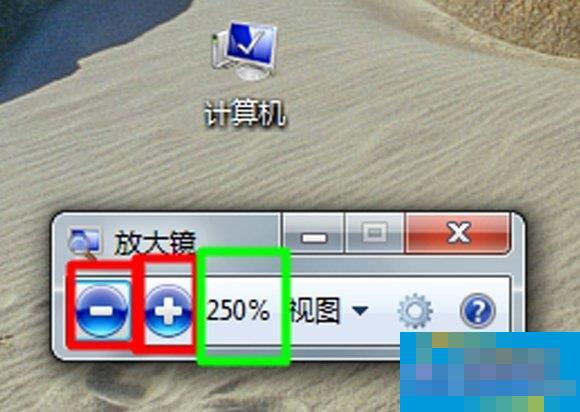
5、单击选择【视图】,可以改变放大镜的显示情况,全屏、镜头、停靠三种设置;
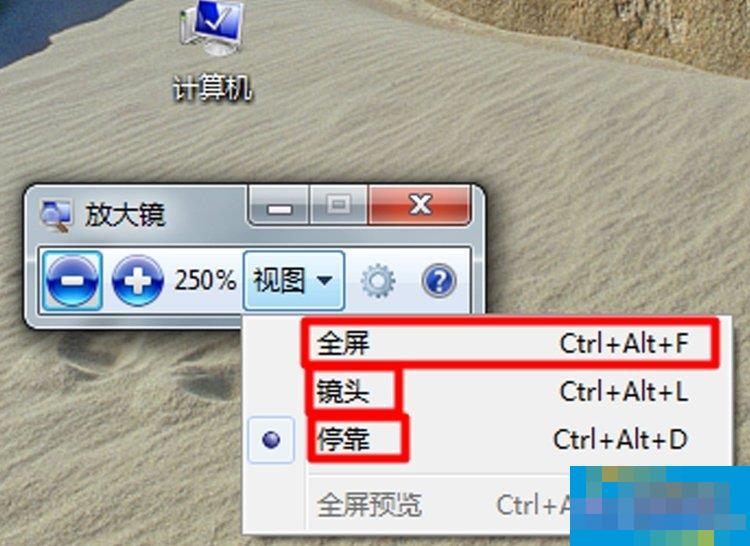
6、这是放大镜处于停靠的视图。并且可以单击放大镜框移动到屏幕的四个方向的任意方向;
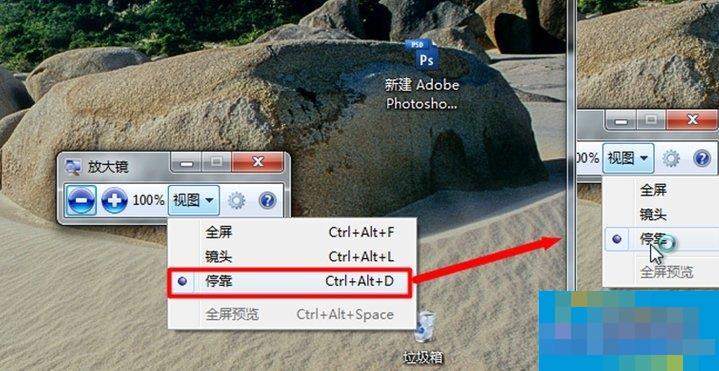
7、放大镜窗口的【选项】设置,可以改变放大镜可以选定放大范围的大小。设置后,确定;
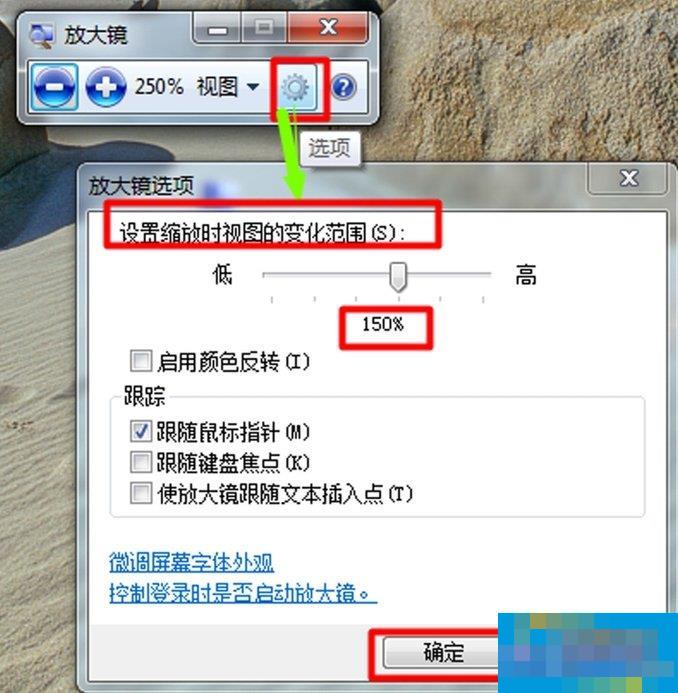
看过上面的教程后,你会发现其实放大镜工具使用起来特别方便,知道了放大镜工具的使用方法后,下次再碰到一些微小的字体或者图片细节,就可以借助放大镜来看了。
- 《战神诸神黄昏》协助任务锁链之重攻略
- 《战神诸神黄昏》林德虫位置与收集指南 林德虫在哪
- 《战神诸神黄昏》各BOSS战视频合集
- 《羊了个羊》第二关通关攻略11.9 羊了个羊第二关11.9怎么过
- 《羊了个羊》11月9日第二关通关攻略 11月9日第二关怎么过
- 《战神诸神黄昏》背景设定及玩法解析 战神诸神黄昏好玩吗
- 《羊了个羊》话题PK通关攻略11月9日 羊了个羊11.9话题PK怎么玩
- 新版《蝙蝠侠》续集进展缓慢 或于2025年上映
- 《人生路不熟》曝预告 乔杉范丞丞变岳父准女婿
- 《战神诸神黄昏》四季雄鹿位置介绍 四季之鹿在哪
- 《魔兽世界》10.0冰DK龙喷天赋推荐
- 《战神诸神黄昏》战斗系统详解与全流程图文攻略 武器技能介绍
- 《战神诸神黄昏》全流程解说视频攻略
- 《魔兽世界》10.0前夕冰法大秘境流派推荐
- 《战神诸神黄昏》全支线任务攻略 支线任务完成方法
- 《奇异世界》曝特辑 主演介绍迪士尼世界新角色
- 《战神诸神黄昏》全收集攻略 古物、宝箱与奥丁渡鸦全收集
- 《星之海洋神圣力量》设定及玩法介绍 星之海洋神圣力量好玩吗
- 《战神诸神黄昏》全地图收集视频攻略 全渡鸦、古物、三女神宝箱收集教程
- 《战神诸神黄昏》剧情详细解读 战神诸神黄昏剧情介绍
- 《战神诸神黄昏》全收集视频攻略 三女神宝箱、渡鸦收集合集
- 《战神诸神黄昏》传奇宝箱收集全攻略 传奇宝箱位置分享
- 《战神诸神黄昏》奥丁的渡鸦收集攻略 奥丁的渡鸦在哪
- 《战神诸神黄昏》瞭望塔渡鸦打法技巧
- 《魔兽世界》10.0前夕神牧PVP天赋参考
- 《原神》3.2版智巧灵蕈大竞逐活动玩法说明
- 《战神诸神黄昏》血蜜酒号角全收集攻略
- 《战神诸神黄昏》藏宝图及宝藏位置一览 藏宝图宝藏在哪
- 《魔兽世界》10.0巨壳可汗召唤方法
- 《索尼克未知边境》新手入门图文攻略 基本操作与玩法介绍